ウェブサイトをいろいろ見ていて、広告が煩わしいと思うことはないだろうか。
フィッシング詐欺サイトに誘導されたり、アドウェアやマルウェアに感染する可能性もあるので、怪しそうな広告を自動的にブロックしてくれるツールがあれば、非常に助かる。
今回は、Google Chrome の拡張機能で煩わしい広告をブロックしてくれる「AdGuard 広告ブロッカー」のインストール方法と使い方を紹介したい。
「AdGuard 広告ブロッカー」のインストール方法
Google Chromeブラウザから、以下の chrome ウェブストアにアクセスして、「Chrome に追加」ボタンを押す。
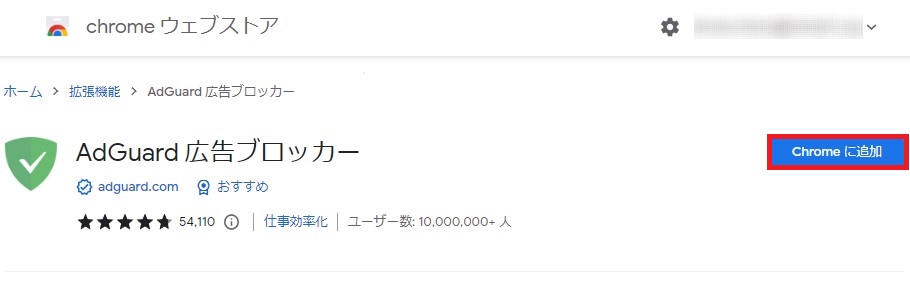
ポップアップで、「AdGuard 広告ブロッカー」を追加する確認メッセージが出るので、「拡張機能を追加」をクリックする。
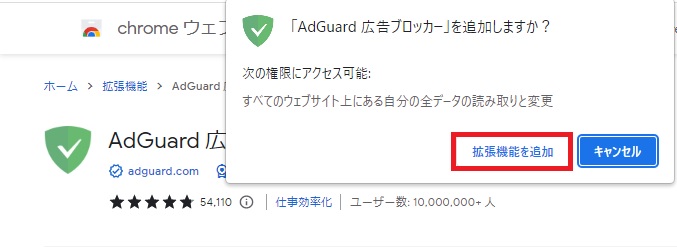
拡張機能が Chrome に追加された。そのまま「閉じる」(X) をクリックする。
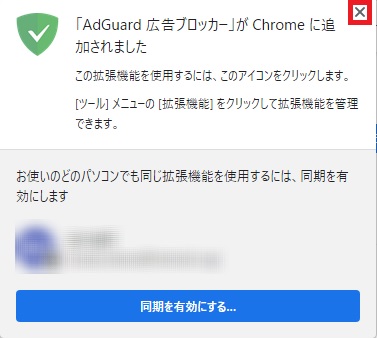
上記のメッセージのあとに、以下のように、広告メッセージが表示されても、ここでは、そのステップは無視して、右上の「拡張機能」アイコンをクリックする。
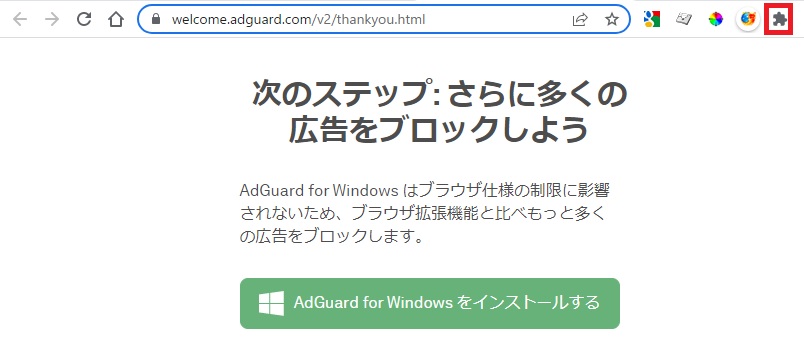
Chrome の右上の「拡張機能」アイコンをクリックして、以下のように、「AdGuard 広告ブロッカー」横のピン留めの固定アイコンをクリックする。

ピン留めの固定アイコンが青色に変わり、右上のバーに、「AdGuard 広告ブロッカー」アイコンが追加された。
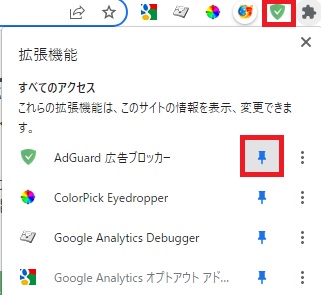
「AdGuard 広告ブロッカー」の基本的な設定
右上のバーの「AdGuard 広告ブロッカー」アイコンをクリックしてから、表示される歯車アイコンをクリックする。
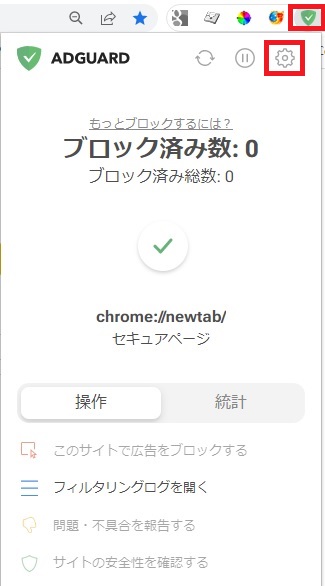
設定画面の「一般」から、「検索広告やサイトの自己宣伝をブロックする」と「フィッシング詐欺とマルウェアからの保護」のボタンを右にスライドさせてオンにする。
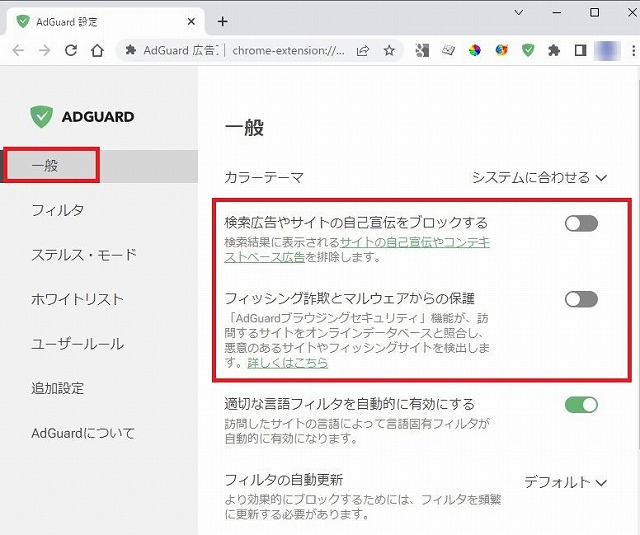
以下のように設定された。

特定のサイトをブロックしたくない場合の設定
特定のサイト (ここでは、例として「ヤフーニュース」) のブロックを解除したい場合は、右上のバーの「AdGuard 広告ブロッカー」アイコンをクリックしてから、その下に表示される緑色のボタンを左にスライドさせてオフにする。
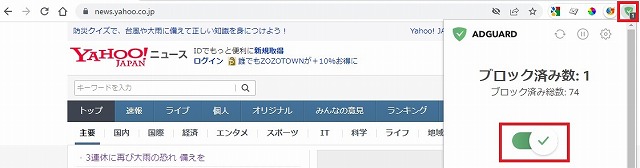
「ヤフーニュース」のブロックが解除された。この設定を確認するには、右上の歯車アイコンをクリックする。
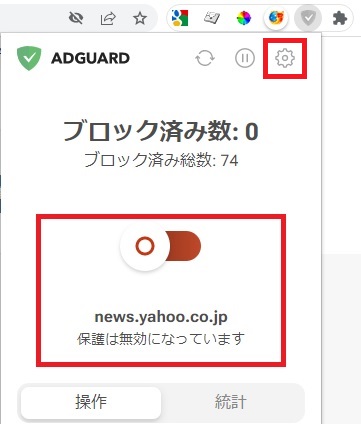
左側にある設定画面の「ホワイトリスト」をクリックすると、自動的に「news.yahoo.co.jp」のURLが登録されている。
もちろん、あらかじめブロック解除したいサイトがあれば、ここの「ホワイトリスト」にURLを登録しておけば OK。
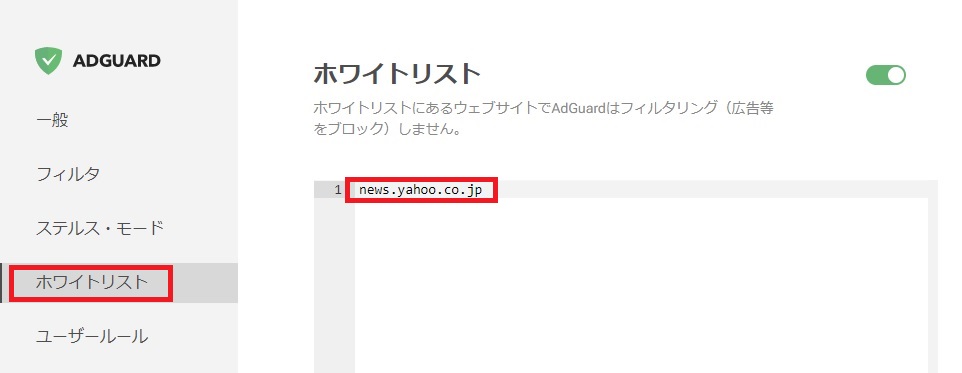

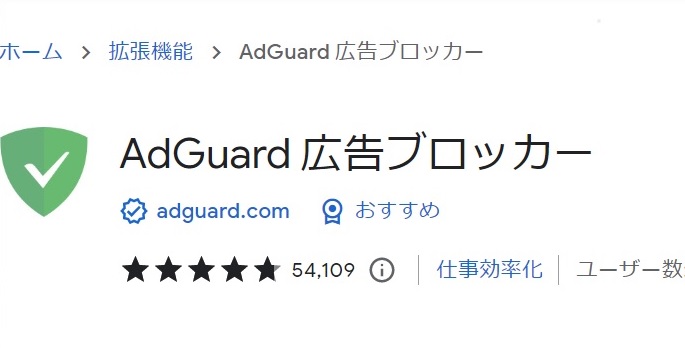


コメント